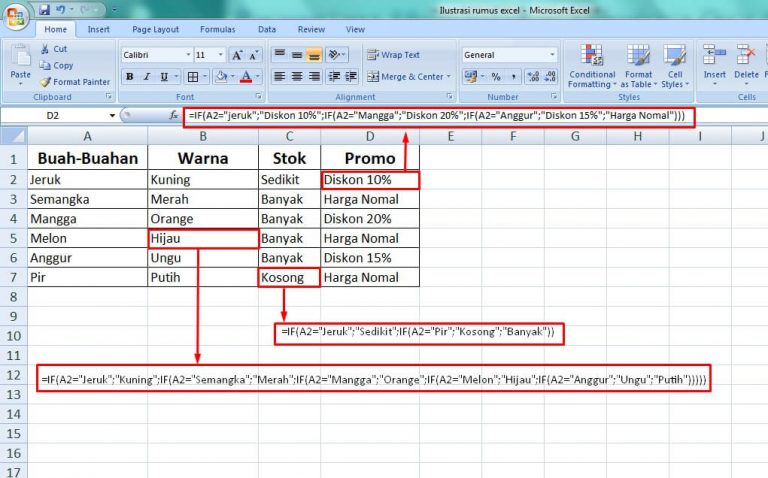Bagi Anda yang sering menggunakan Microsoft Excel, maka rumus-rumus di dalamnya pasti sudah sangat familiar. Rumus di dalam Excel digunakan untuk menyelesaikan masalah perhitungan dalam dunia bisnis, keuangan, perbankan, dan masih banyak lagi. Ada banyak jenis rumus di dalam Excel, dan salah satu yang cukup populer adalah IF.
Rumus Excel IF
Rumus Excel IF digunakan untuk menentukan suatu kondisi, apakah benar atau salah. Secara sederhana, IF mengambil keputusan berdasarkan suatu kondisi tertentu. Umumnya, rumus IF digunakan dalam kombinasi dengan fungsi lain seperti SUM, AVERAGE, COUNT, dan sebagainya.
Contoh penggunaan rumus IF:
Dalam contoh di atas, kita ingin menghitung gaji bersih karyawan berdasarkan gaji bruto dan penghasilan karyawan yang lain. Jika karyawan memiliki penghasilan lain di luar gaji bruto, maka penghasilan tersebut akan digabungkan dan dihitung bersamaan dengan gaji bruto untuk mendapatkan gaji bersih karyawan.
Rumus IF yang digunakan dalam contoh tersebut adalah:
=IF(D2=0,B2+C2,B2+D2)
Artinya, jika karyawan tidak memiliki penghasilan lain selain gaji bruto, maka gaji bersih karyawan adalah hasil penjumlahan gaji bruto dan penghasilan karyawan. Namun jika karyawan memiliki penghasilan lain, maka rumus akan menghitung gaji bersih karyawan dengan cara menggabungkan gaji bruto dan penghasilan karyawan yang lain.
Selain untuk menghitung gaji, rumus IF juga dapat digunakan untuk beberapa keperluan lain seperti:
- Menghitung nilai rata-rata siswa yang lulus
- Membuat daftar hadir
- Menghitung bonus karyawan
- Menghitung pajak
- Dan masih banyak lagi
Bentuk Rumus Excel IF
Ada beberapa bentuk rumus Excel IF yang dapat digunakan sesuai dengan kebutuhan:
IF Statement Satu Tingkat
Rumus IF yang paling sederhana adalah IF statement satu tingkat. Bentuk rumus IF ini menjalankan aksi secara langsung jika kondisinya benar. Contoh:
=IF(A1>0,”Lulus”,”Tidak Lulus”)
Dalam contoh di atas, rumus akan menampilkan “Lulus” jika nilai di sel A1 lebih besar dari 0. Namun jika nilainya sama dengan atau kurang dari 0, rumus akan menampilkan “Tidak Lulus”.
IF Statement Dua Tingkat
Bentuk IF statement dua tingkat digunakan ketika ada dua kondisi yang berbeda. Rumus akan mengevaluasi kondisi pertama, dan jika kondisi tersebut benar, maka rumus akan mengevaluasi kondisi kedua. Contoh:
=IF(A1>=60,”Lulus”,IF(A1>=50,”Remedial”,”Tidak Lulus”))
Dalam contoh di atas, rumus akan menampilkan “Lulus” jika nilai di sel A1 lebih besar atau sama dengan 60. Jika nilainya antara 50 dan 59, maka rumus akan menampilkan “Remedial”. Namun jika nilainya kurang dari 50, maka rumus akan menampilkan “Tidak Lulus”.
IF Statement Tiga Tingkat
Bentuk IF statement tiga tingkat digunakan ketika ada tiga kondisi yang berbeda. Contoh:
=IF(A1>=80,”A”,IF(A1>=70,”B”,IF(A1>=60,”C”,”Tidak Lulus”)))
Dalam contoh di atas, rumus akan menampilkan “A” jika nilai di sel A1 lebih besar atau sama dengan 80. Jika nilainya antara 70 dan 79, maka rumus akan menampilkan “B”. Namun jika nilainya antara 60 dan 69, maka rumus akan menampilkan “C”. Namun jika nilainya kurang dari 60, maka rumus akan menampilkan “Tidak Lulus”.
FAQ
1. Apa perbedaan antara IF dengan IFS di Excel?
Jawaban:
Rumus IF digunakan untuk mengevaluasi satu kondisi dan menjalankan aksi tertentu berdasarkan kondisi tersebut. Sedangkan rumus IFS digunakan untuk mengevaluasi beberapa kondisi dan menjalankan aksi tertentu berdasarkan kondisi yang paling cocok.
Contoh penggunaan rumus IFS:
=IFS(A1>80,”A”,A1>70,”B”,A1>60,”C”,A1>50,”D”,A1>40,”E”,TRUE,”F”)
Dalam contoh di atas, rumus akan menampilkan “A” jika nilai di sel A1 lebih besar dari 80. Jika nilainya antara 71 dan 80, maka rumus akan menampilkan “B”. Jika nilainya antara 61 dan 70, maka rumus akan menampilkan “C”. Jika nilainya antara 51 dan 60, maka rumus akan menampilkan “D”. Jika nilainya antara 41 dan 50, maka rumus akan menampilkan “E”. Namun jika nilainya kurang dari atau sama dengan 40, maka rumus akan menampilkan “F”.
2. Apa cara mudah menghitung pajak menggunakan rumus IF di Excel?
Jawaban:
Salah satu cara mudah untuk menghitung pajak menggunakan rumus IF adalah dengan menggunakan rumus berikut:
=IF(A1<=50000000,0.05*A1,IF(A1<=250000000,0.15*A1-2500000,0.25*A1-32500000))
Dalam contoh di atas, rumus akan menghitung pajak berdasarkan penghasilan yang diterima. Jika penghasilannya kurang dari atau sama dengan 50 juta, maka rumus akan mengalikan penghasilan dengan tarif pajak 5%. Namun jika penghasilannya antara 50 juta dan 250 juta, maka rumus akan mengalikan penghasilan dengan tarif pajak 15% dan dikurangi dengan jumlah pajak yang sudah dibayarkan pada tarif sebelumnya (2500000). Namun jika penghasilannya lebih dari 250 juta, maka rumus akan mengalikan penghasilan dengan tarif pajak 25% dan dikurangi dengan jumlah pajak yang sudah dibayarkan pada tarif sebelumnya (32500000).
Video Tutorial Excel IF
Berikut adalah video tutorial singkat tentang rumus Excel IF: